Как установить на телефон мобильный банк: «Сбербанк» — Мобильный Банк
Как установить приложение мобильный банк Сбербанка на телефон
Сегодня с помощью мобильного устройства можно совершать любые операции, тем самым упрощая свою жизнь. И если речь идет о самом крупном банке — о Сбербанке, то нельзя не упомянуть такой услуги как мобильный банк. На самом деле пользоваться им достаточно просто, аналогично интернет-банку, который устанавливается на компьютере. Причем можно устанавливать мобильный банк на любую платформу:
- Андроид.
- Виндоус.
- iOS.

Чтобы зайти в банк и совершить какие-либо операции нужно установить приложение. Чтобы его скачать лучше зайти на официальный сайт Сбербанка России, затем найти кнопку «Скачать приложение», и выбрать платформу своего мобильного устройства. Также можно скачать приложение через AppStore или Play Маркет.

Чтобы войти можно воспользоваться логином и паролем от Сбербанк Онлайна, а если его нет, то поступить любым из следующих способов:
- Позвонить на горячую линию.
- Получить идентификатор для входа через банкомат.
- Получить данные для входа на сайте Сбербанк Онлайн.

После успешного ввода идентификатора во всплывающем окне нужно будет ввести пароль, присланный вам на мобильный телефон. Затем система предложит вам придумать постоянный пароль, которым вы и будите пользоваться при входе.
Что можно делать через мобильный банк
В приложении мобильный банк можно выполнять все те же операции, которые доступны через банкомат или Сбербанк Онлайн. Так, например, благодаря этой услуге можно без очередей и потраченного времени сделать следующее:

Как пользоваться
Если у вас на данный момент несколько активных договоров, то при входе в мобильное приложение система попросит вас выбрать один из них, который и будет отражаться в главном окне.
В самом низу экрана будут следующие клавиши, приведен пример интерфейса на платформе Андроид:
- Главная. Можно увидеть всю информацию по своим счетам, вкладам.
- Платежи. Можно совершить любой платеж.
- История. Хранится история совершенных вами операций.
- Карта. Можно увидеть ближайшие банкоматы и отделения Сбербанка.
- Курсы. Можно увидеть курсы валют и ценных металлов.
Перевести деньги
Мобильный банк – это удобное приложение для телефона или планшета. Самой распространенной операцией, которую совершают клиенты, является перевод средств. Для этого нужно совершить следующее:
- Нажать на клавишу Платежи.
- Выбрать один из вариантов: перевод клиенту Сбербанка, между своими счетами или клиенту другого банка (рассмотрим первый вариант).
- Если у вас несколько счетов, то нужно выбрать тот, с которого вы планируете перевести средства.
- Ввести номер телефона получателя.
- Ввести желаемую сумму перевода.
- Нажать продолжить.
- Проверить данные и нажать клавишу подтвердить, если все правильно.

Вот такими простыми шагами можно пополнить баланс карты своего друга, воспользовавшись приложением.
Особые моменты
Стоит отметить, что сегодня развелось много мошенников, которые воруют деньги с карт, а поэтому если на вашем телефоне установлен мобильный банк, нужно быть внимательным!
Воспользуйтесь следующими рекомендациями и советами:
- Для входа в банк необходимо придумать надежный пароль, состоящий из букв и цифр.
- Никому не сообщать своего пароля (даже сотрудникам банка) и записать его на бумажку, которую следует хранить дома, а не на телефоне.
- При смене телефона получить новый пароль и логин.
- При утере мобильного устройства сообщить в отделение Сбербанка.
- Раз в месяц менять свой пароль, чтобы тот был отличным от предыдущего.
- Настроить подтверждение входа не только логином и паролем, но и СМС-оповещением.
Соблюдая эти несложные правила можно пользоваться приложением, экономить свое время и получать удовольствие от приятного интерфейса, который понятен будет даже не опытному пользователю.
Полезно знать:
[block]
Комментарии (1)
Как подключить мобильный банк, мобильный банк через личный кабинет, подключить через телефон, подключить мобильный банк через Интернет
Мобильный банк — комплекс услуг, который предоставляется держателям банковских карт и дает возможность:
Содержание
Скрыть
- Как подключить мобильный банк через личный кабинет
- Как подключить мобильный банк через телефон
- Как узнать подключен ли мобильный банк
- Подключить мобильный банк через Интернет
- получать информацию об операциях, совершенных по карте;
- осуществлять операции по картам банка, включая переводы, различные платежи, — в любое удобное для держателя карты время и в любом месте (при условии доступности мобильной связи).
Подключить мобильный банк может только держатель банковской дебетовой карты в банке, где эта карта оформлена. Активировать опцию можно через:
- отделение банка, где оформлена карта;
- платежные терминалы или банкомат;
- телефон, позвонив по номеру службы поддержки банка.
Как подключить мобильный банк через личный кабинет
Сегодня многие банки, стремясь соответствовать реалиям современного рынка, привлекая новых клиентов, существенно расширяют комплекс доступных услуг, в частности, за счет использования Интернет-технологий. Так, сегодня нет необходимости идти в банк, чтобы оплатить коммунальные платежи, положить деньги на кредитную карту или на телефон. Достаточно завести собственный личный кабинет на сайте, и большую часть банковских операций можно будет проводить, не выходя из дома.
Однако подключить опцию «Мобильный банк» самостоятельно в Личном кабинете нельзя (во всяком случае пока), но не стоит расстраиваться, ведь можно активировать опцию либо в отделении банка, либо через банкомат, либо позвонив по телефону в службу поддержки банка.
Как подключить мобильный банк через телефон
Один из наиболее простых и быстрых способов подключить мобильный банк — позвонить по телефонам службы поддержки банка, где была оформлена карта.
Связавшись с оператором, необходимо сообщить ему о желании подключить услугу и быть готовым предоставить информацию:
- ФИО;
- контрольную информацию по карте, к которой подключается мобильный банк;
- паспортные данные;
- номер мобильного телефона.
Оператор, получив всю необходимую информацию, подключит вам услугу мобильного банка, и с этого момента вы сможете использовать все преимущества и возможности сервиса.
Как узнать подключен ли мобильный банк
Несмотря на то, что услуга мобильный банк очень полезна, не все владельцы банковских карт хотят ее подключать. Хотя бы потому, что полная версия мобильного банка — платная услуга. Поэтому вполне понятно, что многих интересует, подключена ли данная опция к их банковской карте.
Для начала полезно знать, что сама по себе опция не подключится. Если вы не звонили в банк с просьбой подключить услугу, не подключали ее в банке или через банкомат, то вряд ли она у вас подключена. Если же вы допускаете возможность, что когда-то подключили опцию (например, «не глядя» в банке, при оформлении карты), то всегда можете позвонить по телефонам службы поддержки банка: предоставив оператору все необходимые данные (о вас, как о владельце карты, о самой карте), вы получите ответ.
Подключить мобильный банк через Интернет
Подключение мобильного банка через Интернет возможно только в случае, если вы связываетесь со службой поддержки через форму на сайте банка.
На сайте любого банка есть контактные данные, по которым вы сможете связаться с оператором, со службой поддержки банка, задать любые интересующие вопросы и подключить определенные опции.
Другое дело, что более привычным способом является подключение мобильного банка при оформлении карты в банковском отделении, самостоятельное подключение услуги через банкомат или звонок по телефону в службу поддержки банка.
Как установить мобильный банк Сбербанка на телефон
На чтение 7 мин. Просмотров 155 Опубликовано
Владельцем такой многофункциональной программы, как Мобильный банк, может стать любой желающий, являющийся клиентом Сбербанка и имеющий активные пластиковые карты (как кредитные, так и дебетовые). Телефонное приложение работает посредством СМС и USSD-команд и позволяет пользователям оперативно отслеживать состояние личных счетов и управлять имеющимися на картах деньгами.
Чтобы активировать и скачать приложение, можно обратиться за помощью к консультантам банка, но такую операцию легко провести и своими силами. Следует лишь знать, как установить Мобильный банк Сбербанка на телефон, учитывая, что программа скачивается по-разному, в зависимости от имеющейся операционной платформы. В любом случае, установка приложения на телефон является достаточно легкой процедурой.
 Скачивать приложение Мобильный банк следует только с официальных интернет-магазинов
Скачивать приложение Мобильный банк следует только с официальных интернет-магазинов
Мобильный банк: все для удобства пользователей
Данное телефонное приложение было создано специально для клиентов Сбера, активных пользователей сотового. С помощью этой программы владелец пластика может:
- Открывать вклады.
- Совершать онлайн-покупки.
- Контролировать состояние своих счетов.
- Блокировать карточки (при их потере/краже).
- Переводить деньги друзьям и родственникам.
- Погашать задолженности (по займам, штрафам, налогам).
- Просматривать историю транзакций и контролировать состояние карт.
- Оплачивать различные услуги (телефонную связь, коммунальные расходы и пр.).
- Создать автоплатежи и при необходимости моментально совершать денежные переводы.
- Иметь доступ к перечню близлежащих банкоматов (при подключении дополнительной услуги геолокации).
 Мобильный банк создан для удобного и своевременного отслеживания счетов
Мобильный банк создан для удобного и своевременного отслеживания счетов
Для получения такого удобного сервиса достаточно скачать приложение Мобильного банка Сбербанка на свой телефон и активировать его. Для этого следует знать некоторые технические нюансы.
Приложение для работы мобильного банкинга скачивается на разных ресурсах. Их выбор зависит от программного обеспечения, установленного на личный сотовый.
Где можно скачать сервис-программу
Мобильное приложение поддерживается всеми существующими операционными системами. Специалисты советуют тщательно подходить к выбору ресурсов для скачивания программ и пользоваться только официальными интернет-магазинами. Устанавливая банкинг с посторонних, непроверенных и сомнительных источников, клиент рискует закачать себе на платформу и шпионскую (вирусную) программу, что чревато потерей денежных средств.
Версия для Android
Обладателям телефонов на платформе Андроид для скачивания банкинга стоит посетить официальный магазин различных приложений, музыки и электронных книг Play Market. Весь предлагаемый контент онлайн-маркета подразделяется на бесплатный и оплачиваемый. По данным статистики за прошлый год:
- услугами маркета воспользовались более 2,8 млрд клиентов;
- число скачиваний различных приложений превысило отметку в 83 млрд.
Эксперты советуют пользователям смартфоном платформы Андроид с Root-доступом заранее создать необходимые шаблоны ради обеспечения безопасности собственных финансов.
 Перед работой с программой следует пройти несложную регистрацию
Перед работой с программой следует пройти несложную регистрацию
Приложение для iPhone и iPad
Для владельцев техники Apple специалисты советуют воспользоваться услугами специализированного официального маркета онлайн-приложений AppStore. Доступ к интернет-магазину разрешается пользователям платформ версии от iOS 7.7. Взглянув на статистические показатели, можно отметить огромный интерес и популярность данного онлайн-маркета:
- количество активных и постоянных посетителей сервиса уже превышает 600 млн человек;
- индивидуальные скачивания различных программ уже давно ушло за отметку в 110 млрд раз.
Программа для Windows Phone
Пользователям такой платформе для установки мобильного банкинга необходимо посетить официальный маркет Windows Store. Это крупный интернет-магазин игр, музыки, электронных игр и всевозможных приложений. Там же можно скачать Мобильный банк Сбербанка России на компьютер – этот маркет предусматривает возможность скачивания приложения на домашний ПК.
Использовать Windows Store и скачивать необходимый контент могут обладатели Windows-платформ, начиная с 8-й версии.
Установка мобильного банкинга от Сбербанка через интернет осуществляется совершенно бесплатно. Более того, с каждым очередным обновлением программы и выхода усовершенствованной версии, обновление уже установленного банкинга будет проходить в автоматическом режиме.
Правила установки Мобильного банка на телефон
Чтобы быстро и безошибочно скачать необходимую банкинг-программу, в соответствии с имеющейся платформой, следует знать некоторые моменты. Они облегчают поиск нужного контента и помогают ускорить процесс установки.
 Установленная программа имеет одинаковый вид для всех операционных систем
Установленная программа имеет одинаковый вид для всех операционных систем
Для Android
Установка приложения собственными силами на базе такого программного обеспечения, проходит в соответствии с существующей инструкцией. Она имеет следующий вид:
- Зайти в официальный интернет-маркет.
- В поисковой строке вбить «Сбербанк-Онлайн».
- Отметить и кликнуть на самое первое появившееся приложение.
- Нажать клавишу «Скачивание».
Для iPhone и iPad
Скачать мобильный банкинг на Айпад или Айфон также не представляет особых сложностей. Чтобы установить официальное приложение от Сбербанка, действовать нужно по такому плану:
- Зайти в маркет (AppStore).
- В строке поиска задать «Сбербанк-Онлайн».
- Отметить первую иконку в появившемся списке.
- Скачать приложение.
Пошаговая инструкция по настройке мобильного банкинга
Настроить все необходимые функции скачанного приложение можно будет лишь после прохождения авторизации и регистрации в сервис-системе. Сделать это можно в подразделе «Настройки». Там можно выбрать иконку-Аву, которая будет отображаться при каждом входе в программу, создать индивидуальное приветствие приложения.
В отделе «Настройки» можно создавать шаблоны платежей, которые значительно ускорят процессы будущих денежных переводов (если они совершаются одному и тому же лицу).
После установки приложения, необходимо пройти и регистрацию в программе. Все шаги по настройке банкинга одинаковы и не зависят от вида имеющейся операционной платформы. Если имеются сомнения по правильности прохождения процедуры регистрации, можно обратиться за разъяснением к сотруднику банка. Но для опытных пользователей сделать это можно и самостоятельно, придерживаясь следующего руководства:
- Запустить установленную программу.
- Нажать на кнопку «Войти в Сберанк-Онлайн» (кнопка отмечена зеленым цветом).
- Отметить строчку «Нет логина/идентификатора или вы его забыли».
- Если логин/пароль уже имеются (их можно заранее создать с помощью банковского терминала), их следует ввести в соответствующие поля.
- Ввести в специальное окошко номер сберкарты.
- Подтвердить действие кодом доступа (он появится на картинке).
- Дождаться появления СМС-ки, где будет указан код-пароль. Его также следует ввести в определенное поле.
- Затем предстоит придумать оригинальный логин (он включает в себя 8–30 символов). И пароль (также от 8 до 30 символов). Его следует продублировать еще раз для подтверждения.
На этом процесс регистрации завершается. Созданный пароль и логин стоит запомнить, они понадобятся каждый раз при входе в программу.
 Специалисты советуют остановить выбор на Полном пакете услуг и, чтобы не забывать оплачивать абонентскую плату, создать автоплатеж
Специалисты советуют остановить выбор на Полном пакете услуг и, чтобы не забывать оплачивать абонентскую плату, создать автоплатеж
С какими ошибками можно столкнуться
У новых и пока еще неопытных пользователей частенько возникают различные проблемы при установке банкинга. По опросу специалисты составили список наиболее распространенных и привели пути для их разрешения:
| Проблема | Что делать |
| не приходит SMS с кодом доступа (при регистрации) | проверить еще раз правильность вводимого логина/пароля, если после исправления ошибка повторяется, стоит связаться с сотрудниками техподдержки и выяснить точную причину задержки |
| система не определяет пользователя (выдает надпись: «Пользователь в системе не обнаружен») | первое, что стоит сделать – проверить сроки годности сберкарточки, в случае, если у карты истекло время пользования, система и будет действовать подобным образом, в данной ситуации стоит посетить банк и переоформить карту, сохраняя прежний номер |
| происходит произвольное закрытие приложения (сразу после обновления программы или входа в систему) | эта ошибка зачастую случается по причине плохой скорости интернета или же недостаточного высокого качества связи, при скачивании обновления или самого приложения, убедитесь, что закачка происходит с официального Интернет-ресурса |
Выводы
Установить это полезно и очень удобное приложение может практически любой пользователь. Сам процесс скачивания и регистрации программы предельно прост и удобен. Но, если появляются сомнения в правильности действий, стоит обратиться за консультацией и помощью к сотрудникам офиса Сбербанка. Опытные специалисты помогут установить банкинг на телефон буквально в считанные секунды, используя только официальные и надежные источники.
Установки Сбербанк Онлайн на телефон – регистрация в Личнм Кабинете
Будучи владельцем карты Сбербанка, теперь необязательно каждый раз отправляться в офис или к банкомату, чтобы совершить денежный перевод: можно сделать его и с домашнего компьютера, и даже с телефона.
Для этого нужно установить мобильную версию сервиса Сбербанк Онлайн на ваше мобильное устройство, после чего вы сможете совершать все необходимые операции со своим счётом прямо по дороге, не теряя лишнего времени.
Некоторые путают мобильную версию Сбербанк Онлайн с приложением Мобильный банк, но это совсем разные сервисы. Мобильный банк не предоставляет пользователю никакого интерфейса и работает при помощи SMS-сообщений, в то время как мобильное приложение куда удобнее и даёт возможность совершить гораздо большее число различных операций, почти ничем не отличаясь по функционалу от того, который доступен на обычном сайте Сбербанк Онлайн. В основном отличия касаются дизайна, приспособленного для миниатюрного формата.
Скачиваем: откуда и на какие телефоны
Мобильный Сбербанк Онлайн может работать на телефонах, имеющих следующие операционные системы:
- Android;
- Windows Phone;
- iOS.
Версии для каждой из них имеют определённые отличия, скачать любую из версий можно с официального сайта Сбербанка. Версия для Android также может быть скачана из Google Play, а для iOS из магазина AppStore. Лучше всего обращаться именно к одному из перечисленных ресурсов, и не скачивать программу с каких-либо сторонних сайтов, это поставит под угрозу безопасность вашего счёта.
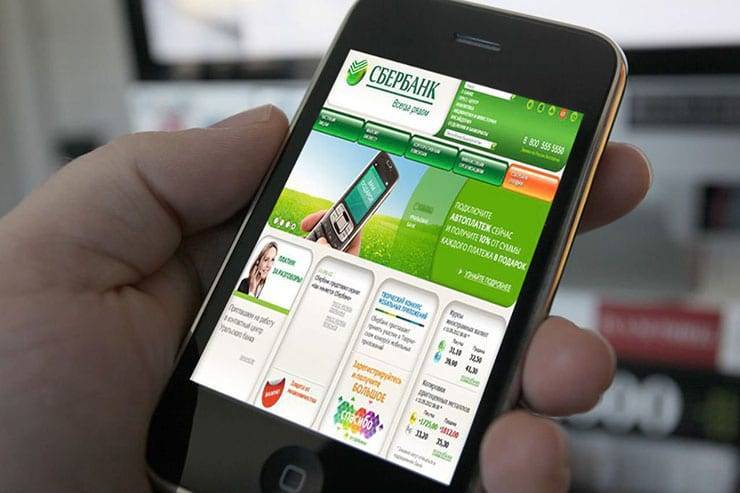
Устанавливаем и регистрируем приложение
Нередко у неискушённых пользователей возникает вопрос – как установить Сбербанк онлайн на телефон? Установка приложения на мобильный телефон весьма проста: нужно подождать некоторое время после загрузки, и можно начинать работу. Перед этим также необходимо убедиться, что у вас работает Мобильный банк, и подключить его, если нет, поскольку без него приложение работать не будет, и его функционал будет ограничен лишь поиском отделений и банкоматов Сбербанка, а также организаций-партнёров, в случае, если на телефоне настроено GPS.
Демо-версия
Перед тем как начать использовать полную версию, каждый клиент может проверить функционал программы в режиме демо. В нём вы получите доступ к любым операциям по счёту, однако, они будут лишь виртуальными, то есть реальные деньги переводиться не будут. Так вы сможете без риска исследовать программу и узнать, какие операции и как в ней проводить.
Регистрация
Полноценным пользователем системы вы станете лишь после того, как зарегистрируетесь в ней. Для этого нужно сделать несколько вещей. Сначала ввести логин. Это, собственно, тот же логин, что и когда вы входите в Сбербанк Онлайн со своего компьютера. Если вы раньше не пользовались этим сервисом, и не имеете в нём логина, то вам нужно будет получить специальный идентификатор для мобильного приложения. Для этого нужно будет либо распечатать данные через банкомат, либо позвонить по номеру 8 800 555 55 50 в контактный центр и назвать там свои данные, а затем запросить его.
После того как идентификатор получен, переходим к регистрации. То есть, вводим идентификатор, затем одноразовый пароль, который придёт в SMS, и придумываем пароль для работы с приложением – и на этом регистрация завершена, можно переходить к работе с программой.
Доступные опции
На главной странице вы можете посмотреть информацию по своим счетам, картам, кредитам и их настройкам – а кликнув на любой из них, узнать более детальные данные. Показываются такие данные, как номер счёта, в каком отделении открыт, операции, совершённые по нему, а для кредитных карт ещё лимиты, задолженность, размер ежемесячных платежей.
При помощи сервиса можно совершать различные операции по переводу средств, такие как:
- мгновенный перевод между собственными счетами;
- перевод другим клиентам Сбербанка;
- зачисление средств клиентам других банков.
Отсюда можно оплачивать коммунальные услуги, интернет, мобильную связь, различные штрафы, также через мобильное приложение Онлайн Сбербанк доступна покупка иностранной валюты и драгоценных металлов, здесь же показываются все соответствующие курсы – в общем, доступен практически весь стандартный функционал сервиса сбербанконлайн. Можно создать на компьютере шаблон для любого перевода или платежа, и затем пользоваться им с телефона, чтобы не настраивать всё заново. Чтобы быстро ориентироваться в ваших вкладах, вы можете сменить их названия на более удобные для вас.
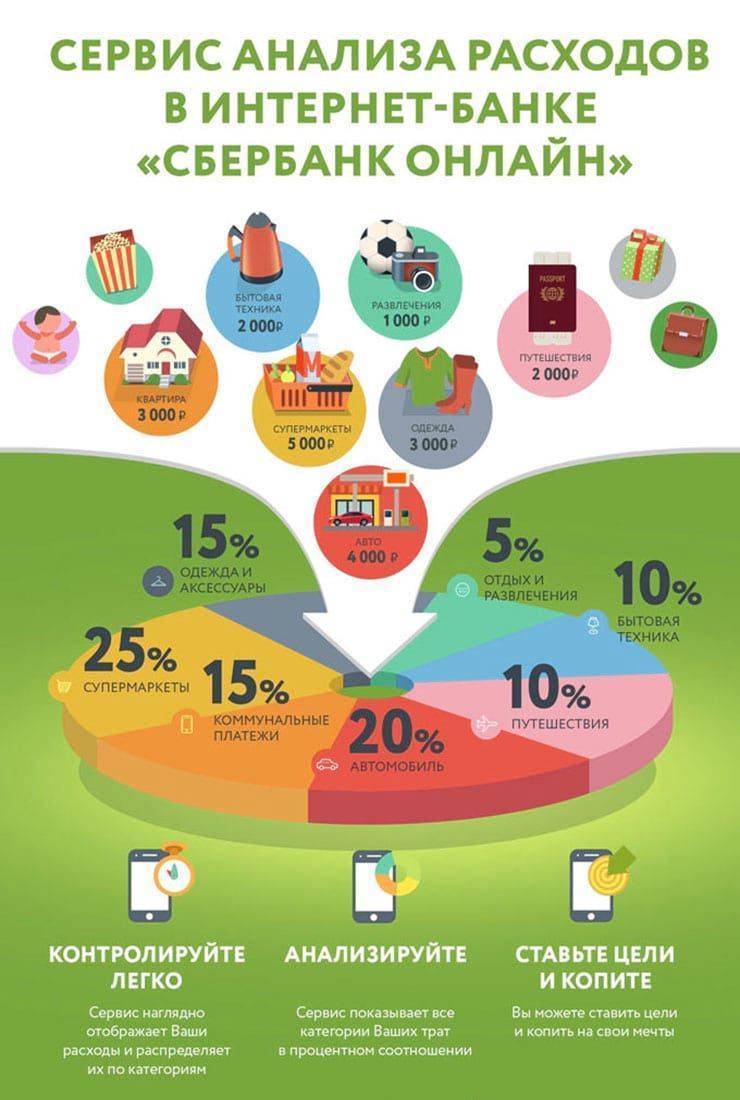
Управление расходами
С помощью приложения можно эффективно управлять своими расходами. Оно генерирует круговую диаграмму, на которой будут отображены все необходимые для этого данные, а именно:
- размер ваших сбережений и их структура;
- совершаемые за месяц расходы;
- объём бонусов, что вы получите;
- информация о поставленных целях.
Ориентируясь на эти данные, будет несложно проанализировать свой бюджет, спрогнозировать расходы на следующий месяц, и составить сбалансированный бюджет. Что до постановки целей, то она появилась в приложении недавно, и это очень полезная опция. С её помощью можно установить размер необходимых для выполнения цели средств и срок накопления, после чего туда будут переводиться деньги, и вы всегда можете свериться, сколько вам осталось до достижения цели.
Как видите, возможности мобильной версии весьма широки, и многие её пользователи практически перестают пользоваться аналогичным сервисом для персональных компьютеров, потому что отпадает такая необходимость.
Мы узнали, откуда скачивать мобильное приложение Сбербанк Онлайн, как регистрироваться в нём и какие опции будут доступны. Теперь установка Сбербанк Онлайн на телефон не будет представлять никаких трудностей, так что вы сможете управлять своими счетами Сбербанк не только с компьютера, но и с мобильного устройства в любое удобное для вас время.
Как установить Сбербанк Онлайн на Андроид, пошаговая инструкция

Сбербанк Онлайн — мобильное приложение для клиентов банка, разработанное с целью упрощения проведения финансовых операций и получения информации о текущих вкладах, счетах, кредитах. Пользователи получают массу преимуществ, включая возможность бесконтактных платежей с помощью смартфонов и других мобильных устройств.
Как установить Сбербанк Онлайн на Андроид, пошаговая инструкция
Содержание — Как установить Сбербанк Онлайн на Андроид, пошаговая инструкция
Устанавливаем Сбербанк Онлайн на Андроид
Чтобы зарегистрировать свое мобильное устройство в системе, вам понадобится подключить услугу «Мобильный банк». Если вы регулярно получаете СМС-оповещения об основных операциях, связанных с вашей картой, значит, услуга подключена. Используйте эту карту для того, чтобы зарегистрироваться в мобильном приложении. Если такой услуги у вас нет, вы сможете легко подключить ее, используя любой банкомат Сбербанка.
Шаг 1: Установка и первый запуск
Установите Сбербанк Онлайн согласно приведенной ниже пошаговой инструкции. Имейте в виду, что после запуска вашу систему проверит антивирус. Если устройство не пройдет проверку, будут даны рекомендации и предложена работа в ограниченном режиме.
Скачать Сбербанк Онлайн
1. Перейдите по ссылке и нажмите «Установить».

2. После того как установка завершилась, нажмите «Открыть».

3. При первом запуске появится окно с информацией о политике конфиденциальности. Здесь вы найдете подробные сведения о том, какие именно данные будут доступны приложению и каким образом оно будет их использовать. Ознакомьтесь и нажмите «Подтвердить».

4. В появившемся окне жмем «Разрешить», чтобы дать возможность приложению просматривать и отправлять СМС-сообщения, а также осуществлять телефонные звонки. В дальнейшем потребуется дать еще одно разрешение – на доступ к контактам.

5. После того как все разрешения будут получены и антивирус проверит ваше устройство, появится окно приветствия. Нажмите «Продолжить».

Все эти действия потребуются только при первом запуске, в последующие разы необходим только ввод 5-значного кода, который защищает ваши данные от несанкционированного доступа в случае утери или кражи устройства.
Шаг 2: Регистрация
После входа потребуется зарегистрировать свой аккаунт. Если у вас уже есть логин Сбербанка, эти шаги можно пропустить – останется только придумать код из пяти цифр для доступа к приложению.
1. Нажмите «Вход для клиентов Сбербанка».

2. Если вы впервые пользуетесь системой Сбербанк Онлайн, и у вас нет регистрационных данных, нажмите «Зарегистрируйтесь». В противном случае введите свой логин и переходите далее по стрелке, пропустив нижеописанные действия, предназначенные для регистрации.

3. Вы можете ввести номер карты вручную или сканировать ее, нажав «Сканировать карту». Перейдите по стрелке.

4. После этого к вам на телефон придет сообщение с СМС-паролем. Введите его в соответствующее поле.

5. Придумайте логин, введите его в поле и перейдите по стрелке далее.

6. Придумайте (и запомните!) сложный пароль, содержащий как цифры, так и латинские буквы, и перейдите далее по стрелке.

7.После того как вы подтвердите пароль, вам придет СМС-сообщение о том, что регистрация прошла успешно. В приложении появится окно с надписью «Готово!». Нажмите «Далее».

8. Понадобится еще раз подтвердить регистрацию паролем из СМС и после этого придумать 5-значный код для входа в приложение.

9. Еще раз введите код для подтверждения. Всё, регистрация закончена.

Убедитесь, что вы хорошо запомнили код для входа в приложение. При неправильном вводе кода 3 раза подряд сработает блокировка приложения на 60 минут. В целом установка приложения Сбербанк Онлайн достаточно проста и не вызывает особых трудностей.
Мобильный банк, подключить онлайн банкинг от ПАО Промсвязьбанк
Что нового в мобильном приложении PSB-Mobile:
- Новый, интуитивно понятный интерфейс. С ним вы найдете нужную функцию и совершите любую операцию мгновенно.
- Привычные опции интернет-банка: теперь можно заказать справку о состоянии счета, перевести бонусы или мили в рубли, подключить СМС-оповещения.
- Опция установки фотографии профиля: теперь из галереи можно выбрать самое любимое фото.
- Персональные предложения от банка на главной странице: например, сообщение об одобренном кредите.
- Установка цели – например, «купить новый смартфон». Мобильное приложение поможет накопить на него в конкретный срок.
- Частичное и полное досрочное погашение: теперь можно провести полное или частичное досрочное погашение кредита
Как и прежде, с помощью PSB-Mobile вы сможете:
- Оплатить мобильный телефон, интернет, услуги ЖКХ и штрафы ГИБДД.
- Найти ближайшее отделение банка или банкомат.
- Обменивать валюту по выгодному курсу;
- Заказывать дебетовые карты с доставкой на дом.
Совершать банковские операции в смартфоне стало еще удобнее! Теперь можно подтверждать платежи и переводы одним кликом!
С новой услугой push-уведомлений, доступной пользователям мобильного приложения PSB-Mobile, вам больше не нужно вводить sms-код для подтверждения операций или заходить на сайт банка. Достаточно просто кликнуть на всплывающее окно.
Push-уведомление – это сообщение, всплывающее в верхней части мобильного устройства. Текст сообщения приходит кириллицей, а код не нужно копировать – он вводится в поле автоматически, что делает процесс подтверждения операций проще и быстрее.
Полученное push-уведомление сохраняется на вашем устройстве в мобильном приложении PSB-Mobile и доступно для просмотра и удаления в разделе «Сообщения».
Подключить опцию можно при входе в приложение; управление осуществляется через раздел «Настройки».
Как мне узнать, безопасно ли мое банковское приложение?
Хорошая новость заключается в том, что мобильный банкинг на самом деле безопаснее, по крайней мере теоретически, чем онлайн-банкинг с использованием портативных или настольных компьютеров, которые гораздо чаще заражаются вредоносным ПО, чем телефоны [источник: Роман]. Но поскольку мобильный банкинг все еще относительно нов, банки все еще учатся управлять рисками, связанными с банковскими приложениями [источник: Гахран]. Например, в недавнем исследовании, проведенном охранной фирмой viaForensics, 25 процентов оцененных приложений мобильного банкинга получили оценку «неуспешно», в первую очередь потому, что тестировщики смогли получить пароли, ПИН-коды или другую личную информацию с телефонов пользователей [источники: Crosman ; viaForensics].
В не столь отдаленном будущем наши смартфоны будут иметь встроенные функции безопасности, такие как биометрия лица и распознавание отпечатков пальцев, чтобы предотвратить доступ к телефону кем-либо, кроме законного владельца телефона [источник: Fenston]. До тех пор помните следующие советы, чтобы обеспечить безопасность транзакций мобильного банкинга.
Объявление
Если вы хотите использовать приложение мобильного банкинга вашего банка, обязательно загрузите его прямо с веб-сайта банка, а не из магазина приложений вашего телефона или ссылки, по которой вы переходите в электронном письме.Выберите надежный пароль и, если вам необходимо записать его, храните его в надежном месте подальше от телефона. Самое главное, не допускайте, чтобы ваш телефон «запоминал» ваши данные для входа или предварительно заполнял поля имени пользователя и пароля.
Если вы хотите использовать стороннее банковское приложение, которое позволяет отслеживать и взаимодействовать с более чем одной учетной записью, найдите время, чтобы изучить популярные приложения и выбрать то, которое имеет положительные отзывы и большое количество загрузок. Перед установкой любого мобильного приложения — банковского или другого — убедитесь, что вы понимаете, к каким областям вашего телефона оно будет иметь доступ.Если разрешения кажутся чрезмерными, подумайте, действительно ли вам нужно приложение, и понимаете ли вы, почему ему нужен доступ к нужным областям. Избегайте использования приложений для мобильного банкинга или отправки конфиденциальных электронных писем или текстов через общедоступные или незащищенные сети Wi-Fi; вместо этого используйте сеть вашего оператора беспроводной связи.
Даже если вы не используете свой смартфон для банковских операций, рекомендуется активировать функцию блокировки экрана. Опять же, убедитесь, что пароль не заполняется автоматически; вы должны будете вводить его каждый раз.Обязательно удалите все электронные письма, текстовые сообщения или документы, содержащие конфиденциальную финансовую информацию. И последнее, но не менее важное: установите программное обеспечение для обеспечения безопасности мобильных устройств, такое как Mobile Defense или Lookout (для Android) или MobileMe (для iPhone), которые позволяют удаленно «стереть» данные с телефона, удалив всю вашу информацию в случае, если ваш телефон когда-либо утерян или украден.
Итог: не бойтесь пользоваться удобством приложений мобильного банкинга, но будьте осторожны. Знайте, на что вы подписываетесь (и кто это предоставляет!), Прежде чем загружать новое приложение на свой смартфон, и охраняйте свой телефон, как кошелек или кредитные карты.Вскоре он может заменить их обоих!
.
Как установить Linux на телефон Android
Ваш телефон Android уже работает на всех достоинствах Linux, но вы можете улучшить его и более эффективно использовать его многоядерные процессоры и огромное количество оперативной памяти, запустив полномасштабный дистрибутив Linux вместе с существующей мобильной ОС.
Мы можем придумать множество причин, по которым вам нужен настоящий ПК с Linux в кармане. Вы можете, например, использовать его для питания сервера LAMP, который может запускать веб-приложения и обслуживать веб-страницы. Если вы являетесь сетевым администратором, вы можете установить свои любимые инструменты Linux и превратить смартфон в портативное устройство для устранения неполадок в сети или проверки на проникновение.
Проект LinuxOnAndroid создает приложение для Android и несколько сценариев оболочки, а также содержит несколько дистрибутивов Linux, которые можно загрузить с помощью приложения. В мгновение ока сценарии монтируют образ Linux в файловой системе Android и SD-карту в файловой системе Linux.
Затем они вызывают chroot для изменения корневого каталога на каталог смонтированного Linux и открывают оболочку, чтобы вы могли взаимодействовать с смонтированной системой Linux. Сценарии также настраивают SSH для защищенного удаленного доступа вместе с VNC, чтобы вы могли получить доступ к графическому рабочему столу этой системы Linux.
Сценарии только подготавливают среду для запуска Linux на устройстве. Файлы образов Linux, размещенные в проекте, представляют собой просто настроенные среды Linux, упакованные разработчиками проекта для различных вариантов использования и устройств.
Важным моментом является то, что все дистрибутивы Linux, предлагаемые проектом, состоят из пакетов ARM, и вместо того, чтобы работать на виртуальной машине, они работают на реальном оборудовании на вашем смартфоне Android. Вот почему вы можете запускать его на самых жалких устройствах.
Нам удалось запустить Arch Linux вместе с рабочим столом Enlightenment на телефоне Samsung с одноядерным процессором 1 ГГц и около 400 МБ ОЗУ.
Приложение CompleteLinuxInstaller делает добавление дистрибутива простым пошаговым процессом.
На момент написания в проекте были стабильные образы для Arch Linux, Debian Lenny, Debian Testing, Fedora 20, Fedora 19, Kali Linux, Ubuntu 13.10, Ubuntu 13.04 и Ubuntu 12.04 LTS.
Существуют также альфа-образы, которые не предназначены для производственного использования других дистрибутивов, включая Slackware, Bodhi, OpenSUSE и Ubuntu 14.04. Каждый из этих дистрибутивов доступен в нескольких редакциях.
Образ ядра — самый маленький по размеру и включает минимальный набор пакетов, необходимых для запуска дистрибутива. Это идеально подходит для создания ваших собственных изображений и включения оконного менеджера Openbox.
Далее идет образ Small, который поставляется с рабочим столом LXDE и его набором программ. Наконец, у вас есть Большое изображение, которое включает рабочий стол KDE Plasma, LibreOffice и Gimp.
Некоторые дистрибутивы также имеют дополнительные образы.Arch Linux создает образы с рабочим столом Enlightenment, а Fedora поставляет образ с рабочим столом MATE. Вы можете получить изображения с файловой системой ext2 или ext4.
Образы ext4 совместимы с Android 4.3, а образы ext2 совместимы с более ранними версиями Android.
Подготовьте устройство
Начните с загрузки приложения Complete Linux Installer из Google Play Store. В качестве альтернативы вы можете перейти на веб-сайт проекта LinuxOnAndroid и загрузить версию приложения для Android с открытым исходным кодом (но зайдите в меню «Настройки»> «Безопасность» и переключите «Неизвестные источники», чтобы разрешить установку приложений, не относящихся к Play Store).
Для приложения требуется устройство Android с рутированным доступом. Точная процедура, необходимая для рутирования устройства Android, зависит от модели.
Установщику требуется BusyBox для загрузки Linux, который будет продолжен и установлен при первом запуске
Помимо приложения, созданного проектом LinuxOnAndroid, вам также понадобится программа просмотра VNC для использования графического рабочего стола.
В проекте предлагается использовать популярное приложение Android VNC Viewer. Вам понадобится другое приложение для доступа к встроенной командной строке Android, но оно у вас уже есть, если вы внедрили свое устройство.В любом случае проект предлагает использовать приложение Android Terminal Emulator.
После того, как вы их взяли, вы можете запустить приложение CompleteLinuxInstaller. Нажмите на значок проекта в верхнем левом углу экрана, чтобы открыть меню навигации, которое содержит несколько пунктов. Первые два являются наиболее важными: руководства по установке проведут вас через шаги, необходимые для настройки и установки различных поддерживаемых дистрибутивов Linux, а элемент «Запуск» — это встроенная программа запуска, которую вы можете использовать для загрузки в настроенный дистрибутив.
Другие элементы содержат различную информацию и полезные советы. Чтобы начать процесс настройки дистрибутива, запустите приложение CompleteLinuxInstaller, откройте меню навигации и нажмите на элемент «Руководства по установке». Откроется список дистрибутивов, которые вы можете запустить на своем устройстве. После того, как вы решили, какой дистрибутив запустить, нажмите на его запись для получения дальнейших инструкций.
В этом руководстве предположим, что вы хотите настроить Ubuntu. Однако обратите внимание, что процесс установки дистрибутива для всех во многом схож.
.
Приложение CommBank — приложение для мобильного телефона CommBank
1 Наша 100% гарантия безопасности защищает вас от несанкционированных транзакций в личных и корпоративных учетных записях, когда вы защищаете способ доступа к своим учетным записям и сообщаете нам, если что-то не так. Расскажите подробнее
2 Вы можете потребовать кэшбэк-вознаграждения, нажав или выбрав кредит, используя все карты CommBank, кроме Travel Money, Corporate Credit, Business Debit и предоплаченных Mastercard
3 Требуется GoalSaver или NetBank Saver только на ваше имя.
Чтобы защитить вашу личную информацию при использовании NetCode SMS, вы можете сообщить нам только о том, что вы изменили номер своего мобильного телефона в ближайшем отделении. Подробнее о наших возможностях безопасности и простых шагах, которые вы можете предпринять, чтобы защитить себя каждый день, где бы вы ни находились в сети.
Приложение CommBank можно загрузить бесплатно, однако ваш оператор мобильной связи взимает плату за доступ к данным на вашем телефоне. Приложение CommBank доступно в операционных системах Android 4.4+ и iOS 10.0+.
Условия использования доступны в приложении. Требуется доступ к NetBank с помощью NetCode SMS.
Tap & Pay доступен для совместимых телефонов с поддержкой NFC, работающих под управлением операционной системы Android 4.4 или более поздних версий и использующих аккумулятор подлинного производителя — только для соответствующих учетных записей и кредитных карт. Tap & Pay позволяет использовать ваш совместимый iPhone или мобильный телефон Android для бесконтактных покупок Mastercard ® на сумму до 100 долларов США или другой лимит, установленный продавцом.Требуется доступ к приложениям NetBank и CommBank. Функция Tap & Pay доступна для совместимых телефонов с поддержкой NFC под управлением Android 4.4 или более поздних версий — только для соответствующих учетных записей транзакций и кредитных карт.
BPAY является зарегистрированным товарным знаком BPAY Pty Limited ABN 69 079 137 518. Apple, логотип Apple и iPhone являются товарными знаками Apple Inc, зарегистрированными в США и других странах. App Store является знаком обслуживания Apple Inc. Google Play и Android являются товарными знаками Google Inc. Windows является зарегистрированным товарным знаком Microsoft Corporation в США и других странах.The Forrester Banking Wave TM : мобильные приложения Австралии, второй квартал 2019 г.
.